Il y a plusieurs raisonsL'ordinateur Windows 10 fonctionne lentementOu la cause du crash.Il se peut que votre système soit infecté par un virus ou chargé de logiciels malveillants.
Peut-être que votre stockage ou votre RAM (Random Access Memory) a atteint sa limite, votre PC est donc plus lent ou votre ordinateur est plus ancien et doit être complètement mis à niveau ou remplacé.
De même, votreL'ordinateur peut ne pas prendre de retard sur Windows ou mettre à jour les pilotes, ou trop de programmes de démarrage ralentiront Windows 10.
Si vous remarquez que Windows 10 est soudainement très lent, se bloque ou ne répond pas aux clics de souris, cliquez ici pour savoir commentaccélérerExécutez Windows 10, 8 ou 7Ordinateur portable lentOu PCla vitesse.
Table des matières
- 1 Pourquoi mon ordinateur est-il lent
- 1.1 Malware ou infection virale
- 1.2 Trop de programmes d'arrière-plan sont en cours d'exécution
- 1.3 Trop de programmes de démarrage
- 1.4 Votre PC est en retard sur les mises à jour de Windows ou de pilotes
- 1.5 Fichiers système Windows endommagés ou manquants
- 1.6 Peut-être que votre navigateur Web
- 1.7 Espace disque insuffisant
- 1.8 Mémoire insuffisante (mémoire à accès aléatoire)
- 1.9 Votre ordinateur est trop vieux
- 2 Oh, bonjour, ravi de vous rencontrer.
Pourquoi mon ordinateur est-il lent
Voici quelques raisons courantes qui ralentissent votre ordinateur et comment résoudre ce problème pour accélérer à nouveau votre PC ou ordinateur portable Windows 10.
Malware ou infection virale
Si votre ordinateur est infecté par un virus ou un programme malveillant, vous pouvez rencontrer Windows 10 extrêmement lent ou ne répondant pas, une utilisation élevée du processeur ou 100 problèmes d'utilisation du disque.
- Il est fortement recommandé d'effectuer une analyse complète du système à l'aide des dernières fonctionnalités de protection antivirus.
- Si plusieurs applications antivirus sont installées sur votre PC, veuillez les désinstaller à nouveau.
- Évitez toujours d'installer des logiciels piratés et installez toujours des programmes authentiques téléchargés à partir du site officiel.
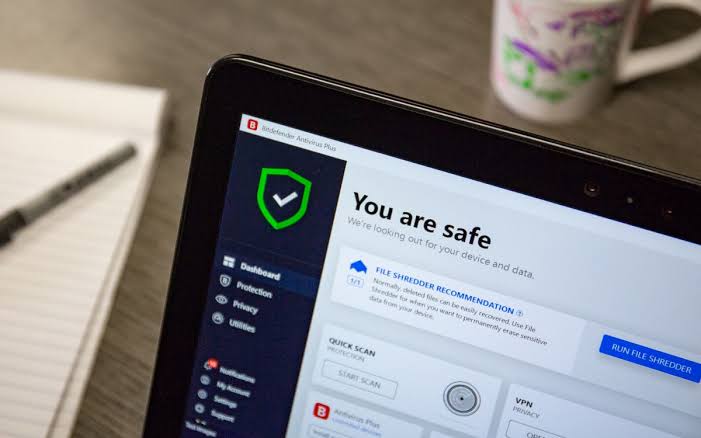
Trop de programmes d'arrière-plan sont en cours d'exécution
Si vous exécutez trop de programmes en même temps, la raison la plus courante peut être le ralentissement de votre ordinateur.Vous ne savez peut-être même pas qu'un grand nombre de programmes s'exécutent en arrière-plan, ce qui consomme des ressources système et entraîne une dégradation des performances de Windows 10.
Désactiver les applications en arrière-plan
- Utilisez le raccourci clavier Windows + I pour accéder aux paramètres
- Cliquez sur confidentialité, puis sur applications en arrière-plan,
- Sous "Applications en arrière-plan", désactivez le commutateur "Laisser les applications s'exécuter en arrière-plan"
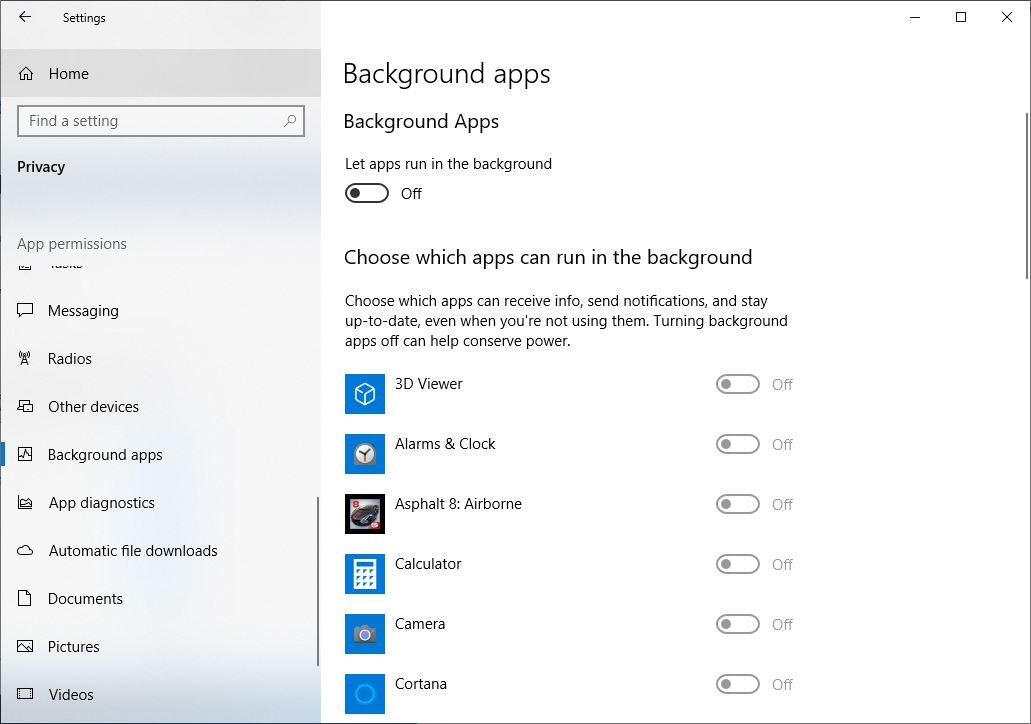
Afin d'éviter qu'une seule application ne s'exécute en arrière-plan,
- Assurez-vous que « laissez application Dans Dans les coulissesCours" Déjà ouvert.
- 選擇 admissibleDans les coulissesEn cours application, puis fermez chaque applicationEt les paramètres de service.
Trop de programmes de démarrage
Si l'ordinateur Windows 10 doit démarrer en permanence, il peut y avoir trop d'applications essayant de s'exécuter au démarrage, ce qui affecte le temps de démarrage et d'arrêt de Windows 10.Empêchez le programme de démarrer au démarrage, veuillez noter que cela n'affectera pas les performances de l'application.
Interdire le démarrage du programme au démarrage
- Appuyez sur Ctrl + Shift + Esc en même temps pour ouvrir le gestionnaire de tâches.
- Basculez vers l'onglet "Démarrage", qui affichera une liste de tous les programmes depuis le démarrage de Windows et ses effets de démarrage.
- Cliquez sur le programme "activé" qui n'a pas besoin d'être démarré au démarrage, puis cliquez sur "désactiver"
À la traîne sur Windows ou les mises à jour de pilotes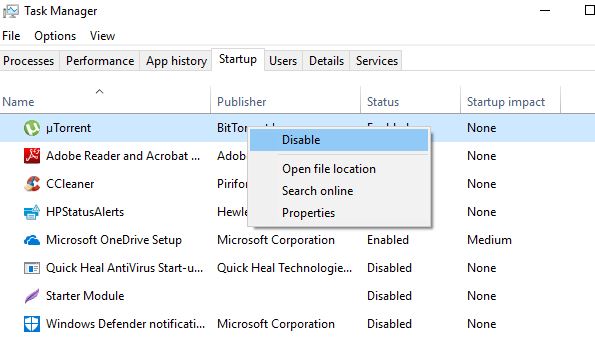
Votre PC est en retard sur les mises à jour de Windows ou de pilotes
Si les mises à jour Windows n'ont pas été installées depuis longtemps ou si les pilotes de périphérique installés ont été endommagés, vous pouvez à nouveau rencontrer des problèmes de performances de l'ordinateur.Les nouvelles mises à jour de Windows et des pilotes améliorent les performances, et le retard sur ces mises à jour peut ralentir la vitesse du PC.
Pour installer les dernières mises à jour Windows :
- Appuyez sur la touche Windows + X et sélectionnez les paramètres,
- Cliquez sur Mise à jour et sécurité, puis sur le bouton Rechercher les mises à jour
- Cela commencera à télécharger et à installer les dernières mises à jour Windows à partir du serveur Microsoft.
- Une fois terminé, redémarrez le PC pour appliquer la mise à jour Windows.
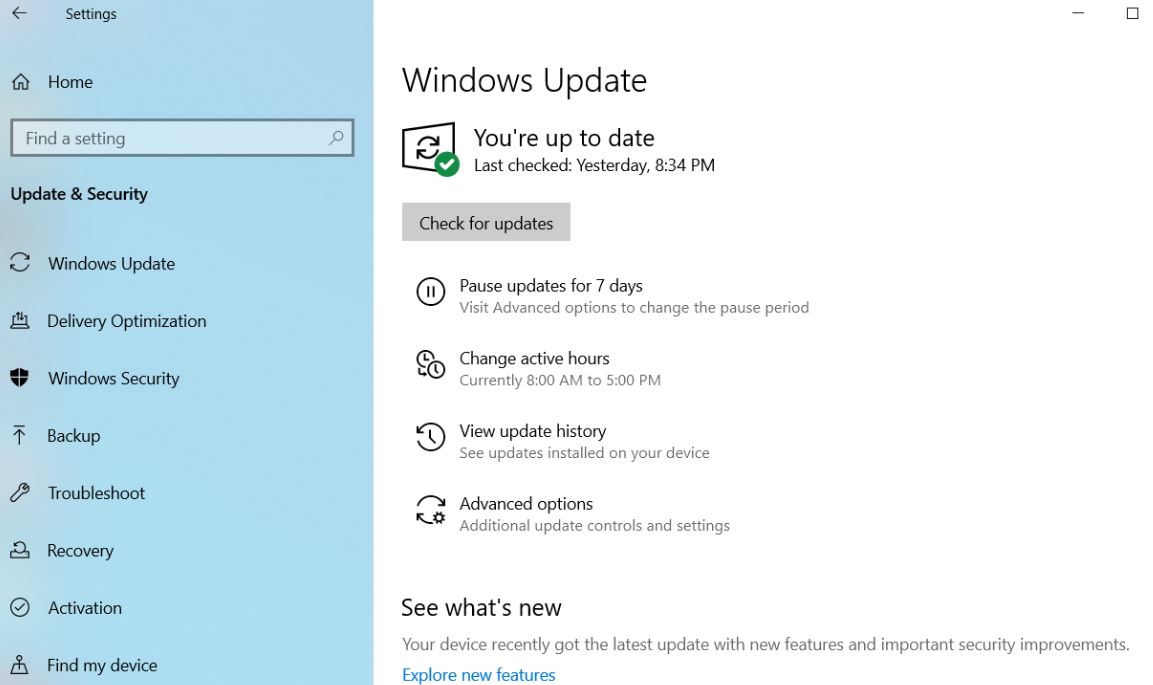
Mettez à jour manuellement le pilote de périphérique :
Lorsque vous installez Windows Update, cela installe également les mises à jour des pilotes.Mais vous pouvez installer le pilote de périphérique manuellement en suivant les étapes ci-dessous.
- Appuyez sur la touche Windows + R, tapezdevmgmt.msc, Et puis cliquez sur OK.
- Cela ouvrira le Gestionnaire de périphériques et affichera une liste de tous les pilotes de périphériques installés.
- Développez le pilote que vous souhaitez mettre à jour, tel que le pilote d'affichage,
- Cliquez avec le bouton droit sur le pilote d'affichage (graphique) installé, sélectionnez Mettre à jour le pilote,
- Cliquez sur Rechercher automatiquement le logiciel pilote mis à jour, puis suivez les instructions à l'écran.
Nous avons ici un article détaillé sur la mise à jour, la réinstallation ou la restauration des pilotes de périphérique sous Windows 10.
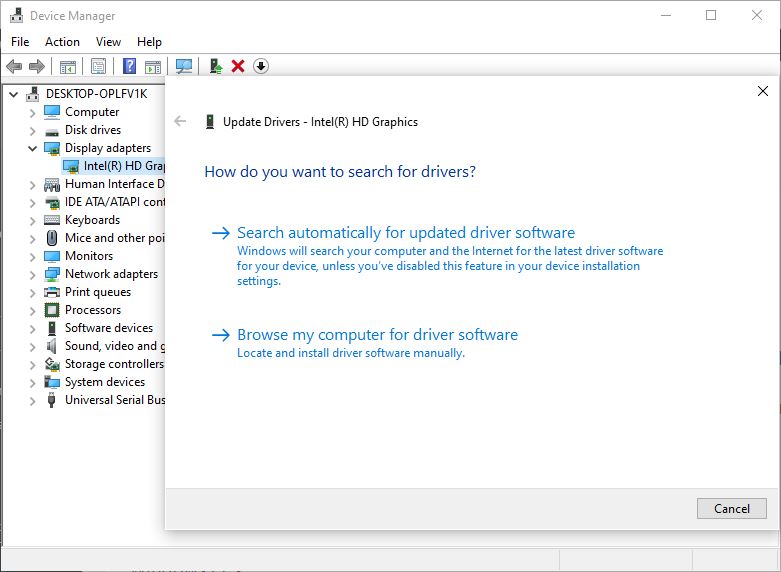
Fichiers système Windows endommagés ou manquants
Si, pour une raison quelconque, les fichiers système de votre ordinateur sont endommagés ou perdus, votre PC peut rencontrer des erreurs de pilote, des écrans bleus ou noirs, un échec du programme d'ouverture, une lenteur et un blocage de l'ordinateur et d'autres problèmes qui affectent sérieusement votre utilisation quotidienne.
Exécuter les utilitaires DISM et sfc
Windows dispose d'un « outil de gestion et de service d'image de déploiement » (DISM) intégré et d'un utilitaire de vérification des fichiers système, qui détecte et restaure automatiquement les fichiers système manquants et corrompus avec les fichiers corrects.
- Ouvrez une invite de commande en tant qu'administrateur,
- Tapez la commandedism.exe / En ligne / Cleanup-image / Restorehealth,Appuyez ensuite sur Entrée, ce qui vérifiera l'état de l'image système.
- Commande d'exécution suivantesfc / scannow,Cela trouvera et remplacera les fichiers système manquants corrompus
- Une fois le processus de numérisation terminé à 100 %, redémarrez le PC.
Peut-être que votre navigateur Web
Votre navigateur Web peut épuiser toutes les ressources système qui ralentissent votre ordinateur.Google Chrome est de loin le navigateur le plus populaire, plus vous ouvrez d'onglets dans le navigateur Chrome ou plus le navigateur installé par l'extension utilise de mémoire.
Pour résoudre ce problème:
Fermez simplement tous les onglets du navigateur que vous n'utilisez pas.
類型Chrome : //étendu/ la barre d'adresse de Chrome, puis appuyez sur la touche Entrée, ce qui affichera une liste de toutes les extensions Chrome installées.Changez-les et vérifiez si les performances du PC Windows s'améliorent.
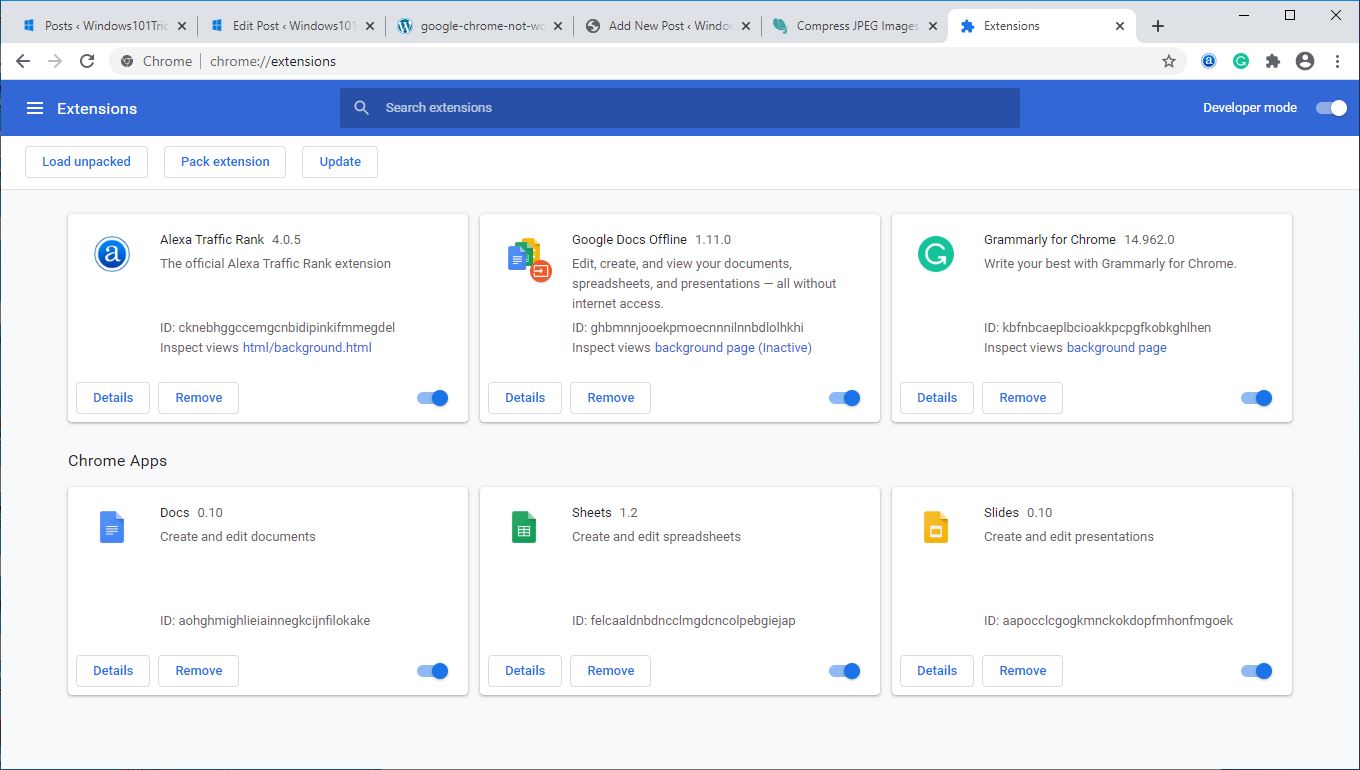
Espace disque insuffisant
Si la capacité du lecteur (généralement C) installé par votre système d'exploitation atteint 95%, votre PC commence à ralentir et peut fonctionner à la moitié de sa vitesse normale.Vérifiez l'état du stockage sur l'ordinateur et supprimez certains fichiers inutiles, tels que le programme d'installation du logiciel dans le dossier de téléchargement.
Travaillez toujours pour faire de la place sur le disque dur, envisagez de stocker des fichiers et des documents sur un disque dur externe ou de les déplacer vers un stockage en nuage (par exemple, Google Drive, Dropbox, OneDrive)
Coursde CcleanerType d'utilitaire tiers,Une foisNettoyez votre corbeille, les dossiers de téléchargement, les fichiers temporaires, le cache du navigateur et les cookies.
De même, le cycle de vie standard d'un disque dur est compris entre 3 et 5 ans.Si vous constatez que le système d'exploitation se bloque et que le Gestionnaire des tâches affiche toujours 100 utilisations du disque, il se peut que le disque dur soit à l'origine du problème.Ou il est temps de remplacer l'ancien disque dur par un SSD.
Conseils d'experts :Si vous constatez que Windows 10 est lent au démarrage, à l'ouverture de fichiers ou au chargement de jeux, le passage d'un disque dur à un disque SSD améliorera considérablement les performances.
Mémoire insuffisante (mémoire à accès aléatoire)
Votre ordinateur utilise la RAM (Random Access Memory) pour stocker des informations sur le système d'exploitation et les programmes en cours d'utilisation.Si vous n'avez pas assez de RAM pour effectuer des tâches et des programmes, essayez d'utiliser un fichier sur votre disque dur appelé fichier d'échange.La vitesse du disque dur est beaucoup plus lente que celle de la RAM, et cela entraînera une perte significative des performances de l'ordinateur.
Si vous exécutez un programme lourd (comme Adobe photoshoot, Autocad ou un programme de montage vidéo), vous devez disposer d'au moins 6 Go de RAM.Regardez cette vidéo pour un guide sur la façon de mettre à niveau correctement la RAM :
Votre ordinateur est trop vieux
Malheureusement, la raison la plus courante pour laquelle votre ordinateur est lent est également la raison pour laquelle vous pourriez ne pas vouloir entendre qu'il est trop vieux (pas assez puissant).Oui, si vous avez un ordinateur plus ancien pour jouer à des jeux ou éditer des vidéos, vous pouvez rencontrer des problèmes car il ne peut pas répondre aux besoins de la tâche en cours.
La seule façon de résoudre ce problème est d'acheter un nouvel ordinateur ou un ordinateur portable.Lisez notre guide d'achat d'ordinateurs portables pour savoir comment choisir le meilleur ordinateur portable
Veuillez également lire :
- Comment rendre votre ordinateur plus rapide et accélérer votre PC Windows 2020 en 10 !
- Solution : utilisation élevée du processeur après la mise à jour de Windows 10 !
- 10 conseils pour optimiser la mise à jour de Windows 20 2H15 pour améliorer les performances
- Comment modifier la séquence de démarrage (séquence de démarrage) dans un ordinateur ou un ordinateur portable Windows 10
- Solution : impossible d'ouvrir le panneau de configuration NVIDIA après la mise à jour de Windows 10






![[Corrigé] Microsoft Store ne peut pas télécharger d'applications et de jeux](https://oktechmasters.org/wp-content/uploads/2022/03/30606-Fix-Cant-Download-from-Microsoft-Store.jpg)
![[Corrigé] Le Microsoft Store ne peut pas télécharger et installer des applications](https://oktechmasters.org/wp-content/uploads/2022/03/30555-Fix-Microsoft-Store-Not-Installing-Apps.jpg)

